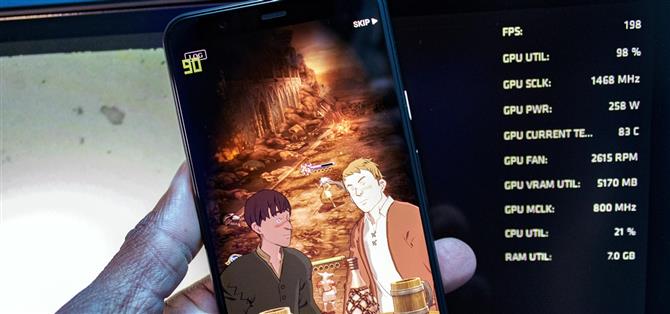Pour les smartphones Android, le dernier engouement est l’affichage à taux de rafraîchissement élevé, et de nombreux produits phares populaires en ont. Mais jusqu’à présent, il n’y avait aucun moyen de confirmer qu’il fonctionnait en fait à un hertz supérieur en plus d’une option de menu. Android 11 change cela.
Dans Android 11, vous pouvez voir le taux de rafraîchissement actuel de votre écran à l’aide d’une superposition de style Fraps. Avec ces informations, vous pouvez voir exactement comment votre téléphone s’ajuste. Maintient-il le taux de rafraîchissement plus élevé sur toutes les applications, ou abaisse-t-il le taux de rafraîchissement pour les applications qui ne bénéficient pas des cadres supplémentaires pour économiser la batterie? Maintenant, au lieu de vous fier à une fiche technique et au test oculaire, vous pouvez voir par vous-même.
Affichage du taux de rafraîchissement actuel
Vous devez activer les options du développeur pour accéder à cette fonctionnalité. Nous avons un guide à ce sujet, mais les notes de la falaise se présentent comme suit: Dirigez-vous vers Paramètres, puis « À propos du téléphone », puis appuyez sur « Numéro de build » sept fois et entrez le code d’accès de votre écran de verrouillage.
Une fois cela fait, vous pouvez trouver les options de développeur sous Paramètres -> Système -> Avancé. Dans les options pour les développeurs, recherchez et activez le bouton « Afficher le taux de rafraîchissement ». Cela affichera le numéro actuel dans le coin supérieur gauche.

Taux RAFRAÎCHISSEMENT, pas taux FRAME
Pour être clair, cette superposition montre la fréquence de rafraîchissement actuelle de votre écran, pas la fréquence d’images. Les termes sont souvent utilisés de manière interchangeable, mais ce n’est pas la même chose. La fréquence d’images, écrite en images par seconde (ips), est le nombre d’images créées par le GPU. Le taux de rafraîchissement, affiché en Hz, est le nombre de fois où l’écran peut changer chacun de ses pixels en une seconde.
Dans un monde parfait, ces deux nombres seraient toujours les mêmes. Si une application ne s’affiche qu’à 30 ips, l’écran devrait être actualisé à 30 Hz, car tout autre élément serait une perte de vie de la batterie. 60 ips devraient être respectés à 60 Hz, et l’écran d’un Pixel 4, par exemple, ne devrait atteindre son maximum de 90 Hz que lorsqu’une application est réellement en train de rendre à 90 ips. Mais le système d’exploitation ne peut pas prendre en compte les taux de trame potentiellement variables de chaque application pour associer ces spécifications à tout moment, c’est donc votre façon de voir quand ça gâche.


Par exemple, Fortnite limite sa fréquence d’images à 30 ips sur le Pixel 4. Cependant, lorsque vous activez la superposition de la fréquence de rafraîchissement sur un Pixel 4 et ouvrez Fortnite, cela indiquera 90 Hz. En effet, l’écran est rafraîchissant 90 fois par seconde malgré le jeu ne affichant que 30 images par seconde, ce qui vous indique que le micrologiciel de Google gaspille la vie de la batterie lorsque vous jouez à Fortnite.
 L’écran du Pixel 4 XL se rafraîchit à 90 Hz dans Fortnite même si le jeu ne s’affiche qu’à 30 ips.
L’écran du Pixel 4 XL se rafraîchit à 90 Hz dans Fortnite même si le jeu ne s’affiche qu’à 30 ips.
Non pas que vous puissiez faire grand-chose en plus de signaler l’écart à Google sur le Pixel Product Forum. Mais si vous gardez cette superposition activée pendant quelques jours, vous vous rendrez peut-être compte qu’il est préférable d’économiser de la batterie et de désactiver l’écran de taux de rafraîchissement élevé (Paramètres -> Affichage -> Avancé -> Affichage fluide).
Vous voulez aider à prendre en charge Android How et obtenir beaucoup sur une nouvelle technologie douce? Découvrez toutes les offres sur la nouvelle boutique Android.
Images de Jon Knight / Android How